Manual del usuario de Keynote para Mac
- Te damos la bienvenida
-
- Agregar o eliminar diapositivas
- Cambiar el tamaño de la diapositiva
- Cambiar el fondo de una diapositiva
- Agregar un borde alrededor de una diapositiva
- Mostrar u ocultar los marcadores de posición del texto
- Mostrar u ocultar números de diapositiva
- Aplicar una disposición de diapositiva
- Agregar y editar disposiciones de diapositivas
- Cambiar una plantilla
-
- Enviar una presentación
- Introducción a la colaboración
- Invitar a otras personas a colaborar
- Colaborar en una presentación compartida
- Cambiar la configuración de una presentación compartida
- Dejar de compartir una presentación
- Compartir carpetas y la colaboración
- Usar Box para colaborar
- Crear un GIF animado
- Publicar tu presentación en un blog
-
- Usar iCloud Drive con Keynote
- Exportar a PowerPoint o a otro formato de archivo
- Reducir el tamaño de archivo de una presentación
- Guardar una presentación grande como archivo de paquete
- Restaurar una versión anterior de una presentación
- Mover una presentación
- Eliminar una presentación
- Proteger una presentación con contraseña
- Bloquear una presentación
- Crear y administrar plantillas personalizadas
- Copyright

Introducción a las imágenes, gráficas y otros objetos en Keynote en la Mac
Un objeto es cualquier elemento que se coloca en una diapositiva. Las tablas, las gráficas, los cuadros de texto, las figuras y las fotos son ejemplos de objetos. Los tipos de objeto se representan mediante botones en la barra de herramientas. Haz clic en estos botones para seleccionar objetos específicos que quieres agregar a tus diapositivas.
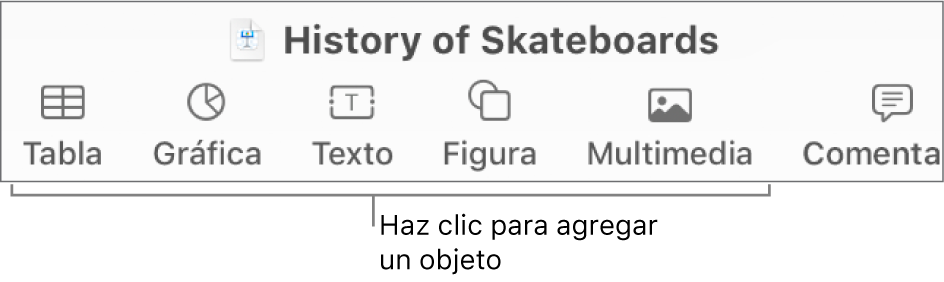
Puedes cambiar el aspecto de un objeto modificando atributos individuales del mismo (como su color de relleno, borde, sombra, etc.) o puedes cambiar rápidamente la apariencia global de un objeto aplicándole un estilo de objeto prediseñado. Los estilos de objeto son combinaciones de atributos que están diseñados para combinar con la plantilla que estás utilizando.
Al seleccionar un objeto, verás los controles de formato para el mismo en la barra lateral de la derecha. Sólo estarán visibles los controles correspondientes al tipo de objeto seleccionado. Si no ves una barra lateral, haz clic en ![]() en la barra de herramientas (para ocultar la barra lateral, vuelve a hacer clic en el botón).
en la barra de herramientas (para ocultar la barra lateral, vuelve a hacer clic en el botón).
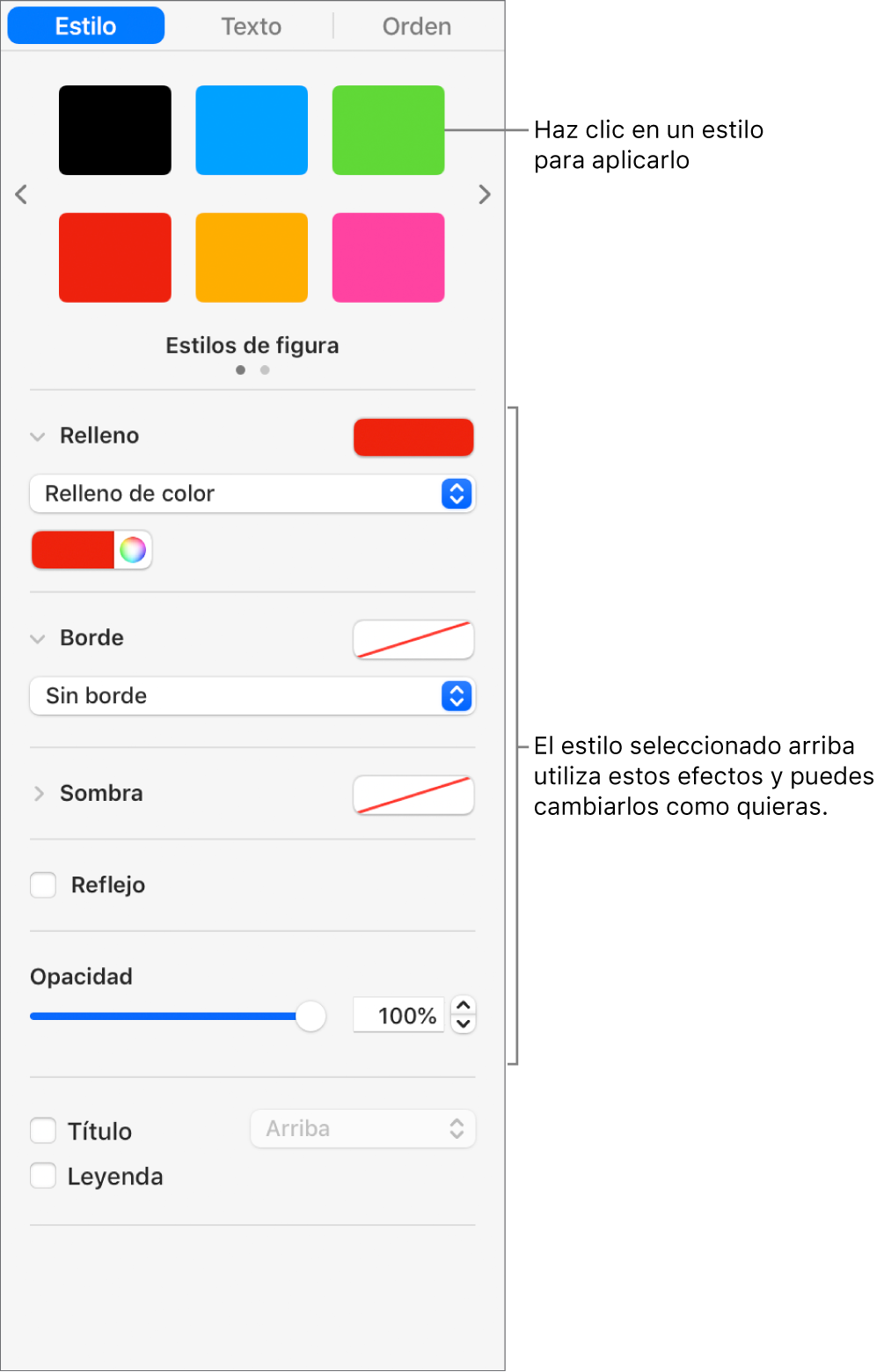
Puedes acomodar objetos en capas en las diapositivas, redimensionarlos y anidarlos de forma que aparezcan integrados con el texto dentro de un cuadro de texto o figura. También puedes enlazar objetos para que, al hacer clic sobre ellos, se abran páginas web o mensajes de correo o saltes a otra diapositiva de la presentación.